Android
Vo väčšine telefónov s operačným systémom Android je aplikácia YouTube predinštalovaná a nie je potrebné ju inštalovať samostatne. Avšak v niektorých zariadeniach (napríklad necertifikovaných Google) môže chýbať. Taktiež môže byť niekedy odstránená aj v alternatívnych firmvéroch (mnohí nadšenci to robia z subjektívnych dôvodov). Ďalej si prejdeme najpohodlnejšie a najúčinnejšie metódy riešenia tohto problému.
Spôsob 1: Reštartovanie zariadenia
Ak inštalujete aplikáciu cez Play Market, pri stretnutí s uvedenou chybou by ste mali najprv reštartovať zariadenie: je možné, že v jeho operačnej pamäti beží proces, ktorý spôsobuje konflikt s inštalačnými prostriedkami. Operácia je vo väčšine zariadení jednoduchá: stačí podržať tlačidlo napájania na 4-5 sekúnd a potom sa riadiť pokynmi na obrazovke.
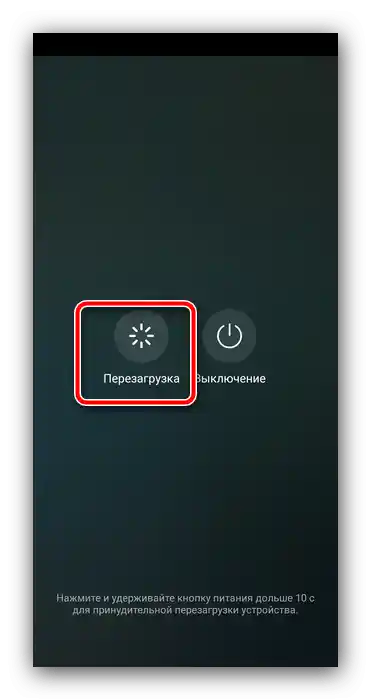
V niektorých smartfónoch (napríklad od výrobcu Samsung) bol mechanizmus spustenia tejto funkcie zmenený a najprv bude potrebné otvoriť stavový riadok zariadenia.
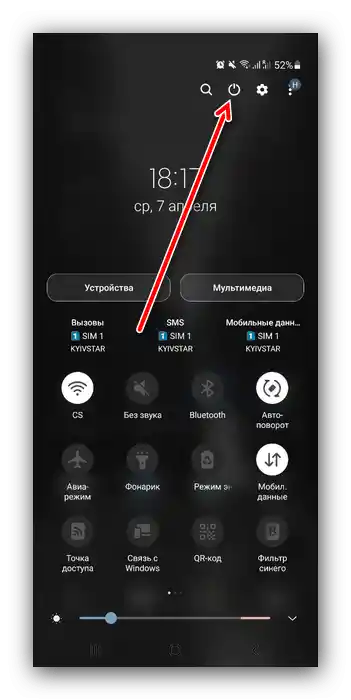
Zvyčajne po úplnom načítaní zariadenia by sa problém už nemal objaviť. Ak však pretrváva, využite jednu z metód uvedených nižšie.
Spôsob 2: Kontrola internetového pripojenia
Chyba pri inštalácii klienta YouTube môže byť často spôsobená problémami s internetom.Na zistenie príčin a ich odstránenie vykonajte nasledujúce kroky:
- Uistite sa, že bezdrôtový internet je dostupný a funguje: otvorte prehliadač, ktorý používate, a skúste navštíviť akúkoľvek webovú stránku. Ak sa to nedarí (stránky sa načítavajú príliš pomaly alebo program hlási, že nie je pripojenie k sieti), skúste vypnúť a zapnúť Wi-Fi aj mobilné dáta – najjednoduchšie to urobíte tlačidlami v notifikačnej lište zariadenia.
![Odpojiť internet na vyriešenie problémov s inštaláciou YouTube na telefóne]()
Vypnite internet na niekoľko minút (asi 5 minút bude stačiť), potom ho znova aktivujte a skontrolujte, či problém zmizol.
- Môžete tiež skúsiť zapnúť režim "Lietanie", pri ktorom sa vypnú všetky bezdrôtové moduly, čo môže pomôcť pri riešení našej úlohy. Aktivujte ho z notifikačnej lišty (tlačidlo s ikonou lietadla), počkajte niekoľko minút a vypnite ho, potom skontrolujte, ako sa správa internet.
- Je dobré mať na pamäti, že Google Play Obchod predvolene nemôže sťahovať alebo aktualizovať aplikácie cez mobilný internet, takže pokus o inštaláciu YouTube z neaktívneho Wi-Fi pravdepodobne spôsobí chybu. Obchod s aplikáciami môžete nastaviť na sťahovanie cez 3G alebo LTE: spustite aplikáciu, potom kliknite na ikonu svojho účtu a v nasledujúcom menu vyberte položku "Nastavenia".
![Otvorenie nastavení Google Play na riešenie problémov s inštaláciou YouTube na telefóne]()
Využite položku "Všeobecné".
![Všeobecné nastavenia Google Play na riešenie problémov s inštaláciou YouTube na telefóne]()
Nájdite parameter "Sťahovanie aplikácií", kliknite naň a vyberte "Akákoľvek sieť".
![Povoliť sťahovanie cez mobilné dáta Google Play na vyriešenie problémov s inštaláciou YouTube na telefóne]()
Ak chcete, zopakujte túto operáciu pre položku "Automatická aktualizácia aplikácií".
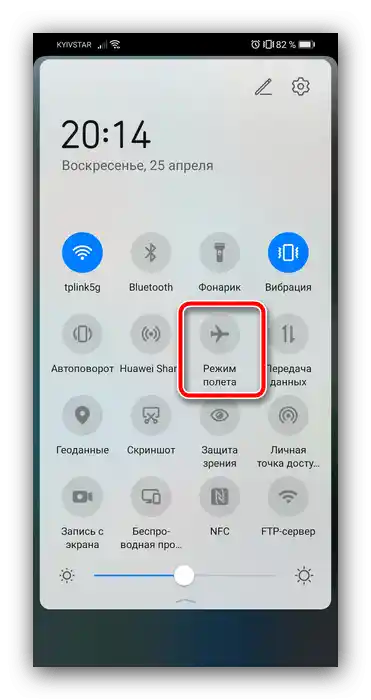
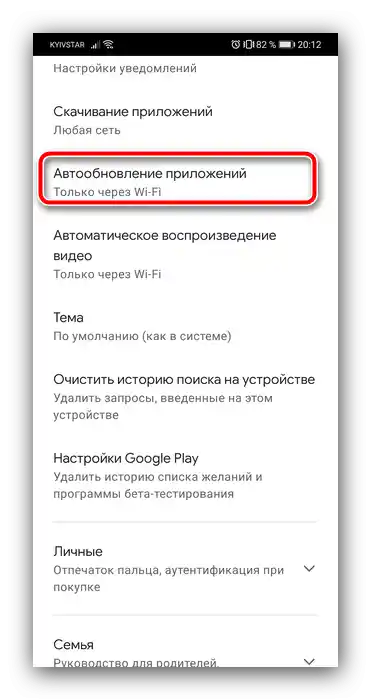
Teraz skúste nainštalovať klienta YouTube, a ak bol problém v tom, chyba by mala zmiznúť.
Spôsob 3: Inštalácia služieb Google Play
Oficiálnemu klientovi YouTube na prácu je potrebný rámec Google Play Services v systéme, a bez neho sa aplikácia môže jednoducho nenainštalovať. Preto ak žiadna z vyššie uvedených metód nepomáha, zostáva len nainštalovať alebo aktualizovať príslušnú zložku.Na našej stránke už sú podrobné pokyny na vykonanie týchto procedúr, preto odporúčame nimi využiť.
Podrobnejšie: Ako aktualizovať a nainštalovať služby Google Play
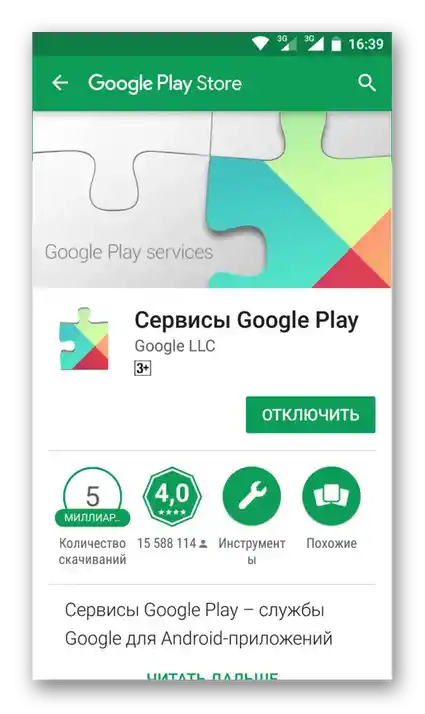
Spôsob 4: Inštalácia alternatívneho klienta
Ak sa oficiálny program YouTube nijako nenainštaluje na vašom telefóne, mali by ste vyskúšať využiť alternatívne riešenie. Zvyčajne väčšina z nich nevyžaduje služby Google Play, alebo prichádzajú s "náhradami", preto by takéto aplikácie mali fungovať bez problémov aj na starších zariadeniach, ktoré už oficiálne nie sú podporované. Dobrým príkladom takej alternatívy je NewPipe — zástupca otvoreného softvéru, v ktorom sú implementované mnohé funkcie, vrátane tých, ktoré nie sú dostupné v oficiálnom softvéri.
Stiahnuť NewPipe z obchodu F-Droid
Spôsob 5: Riešenie problémov s inštaláciou aplikácií
Príčinou zvažovanej chyby môže byť systémový problém – o tom jednoznačne svedčia ťažkosti s inštaláciou iných programov, nielen klienta YouTube. Už sme sa zaoberali riešeniami podobných situácií v samostatnom sprievodcovi.
Podrobnejšie: Čo robiť, ak sa aplikácie na Android nenainštalujú
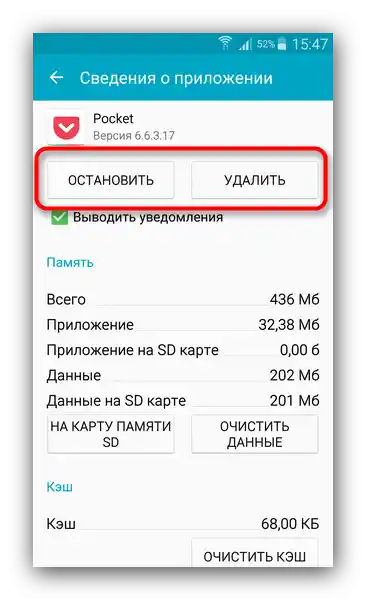
Celkovo problémy s aplikáciou YouTube nie sú charakteristické pre certifikované zariadenia, preto posledným odporúčaním bude ďalšie zakúpenie len "bielych" smartfónov v oficiálnom predaji: takéto zariadenia zaručene nespôsobia chyby. Ak však v súčasnosti používate vlastnú ROM bez služieb Google, bude potrebné ju vymeniť.
Čítajte tiež: Flashovanie mobilných zariadení s Androidom
iPhone
Na smartfónoch vyrobených spoločnosťou Apple je situácia trochu iná. Po prvé, klient YouTube nie je súčasťou zabudovaného softvéru, a bude ho potrebné stiahnuť samostatne.Po prvé, problémy s inštaláciou tohto softvéru majú častejšie systémový charakter v dôsledku špecifík fungovania iOS.
Spôsob 1: Reštartovanie zariadenia
Najprv je potrebné reštartovať zariadenie a znova sa pokúsiť nainštalovať klienta YouTube – aj taká stabilná sústava, ako iOS, môže byť náchylná na softvérové chyby, ktoré je možné odstrániť reštartovaním.
Podrobnejšie: Ako reštartovať iPhone
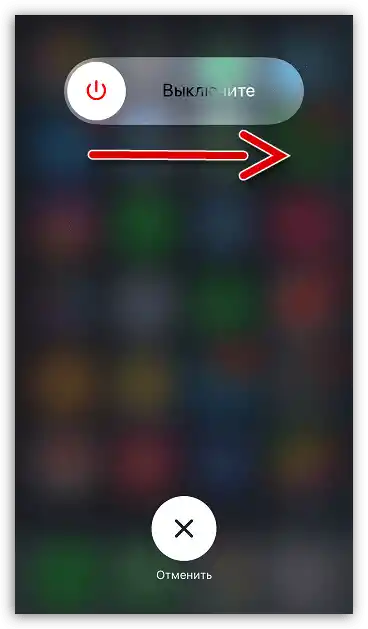
Spôsob 2: Prihlásenie do Apple ID
Najzákladnejšou príčinou, ktorá môže spôsobiť uvedený problém, je, že nebolo vykonané prihlásenie do účtu Apple ID. To môžete zistiť podľa okna nastavení – bude tam prítomný nápis "Prihlásenie na iPhone", zatiaľ čo pri pripojenom účte sa zobrazí jeho meno a fotografia.
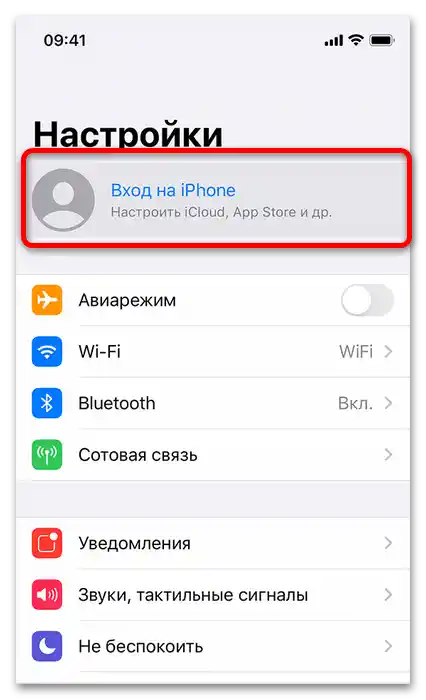
Preto na odstránenie poruchy je potrebné sa prihlásiť – podrobný návod nájdete na nasledujúcom odkaze.
Podrobnejšie: Ako zadať svoj Apple ID na iPhone
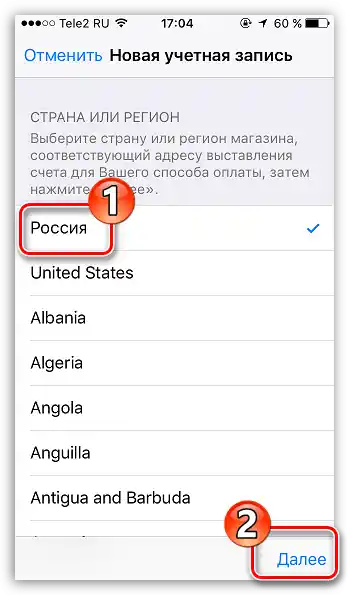
Spôsob 3: Kontrola kompatibility
Rovnako ako v prípade Androidu, oficiálny klient YouTube má minimálnu úroveň kompatibility – v čase písania tohto článku je to verzia iOS 11 a zariadenia, ktoré ju podporujú. Na starších zariadeniach a verziách operačného systému nie je možné aplikáciu nainštalovať – jedinou možnosťou zostáva používanie webovej verzie cez Safari, ktorá funguje až do 4. generácie zariadení.
Spôsob 4: Kontrola metód platby
Vzhľadom na politiku spoločnosti Apple môže byť na plnohodnotné využívanie App Store potrebné priradenie alebo zmena metódy platby, aj keď sa plánuje sťahovať iba bezplatné programy. Ak nie sú platobné prostriedky vôbec priradené alebo sú zastarané, obchod môže odmietnuť inštaláciu softvéru, preto skontrolujte stav potrebných položiek a v prípade potreby ich zmeňte.
Podrobnejšie: Ako zmeniť spôsob platby na iPhone
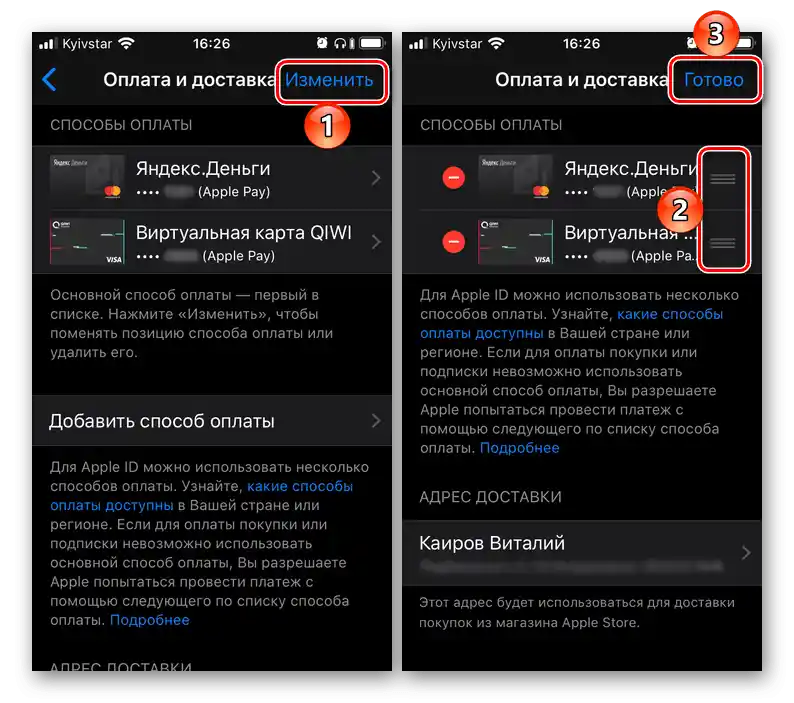
Spôsob 5: Kontrola stavu internetu
Rovnako ako v prípade Androidu, iOS môže tiež hlásiť chybu inštalácie, ak sú problémy s prístupom na internet. Metóda kontroly je rovnaká: otvorte Safari a skontrolujte, či sa načítavajú stránky.V prípade porúch môžete skúsiť vypnúť a zapnúť Wi-Fi a mobilné dáta, podľa pokynov nižšie.
Podrobnosti: Ako vypnúť a zapnúť internet na iPhone
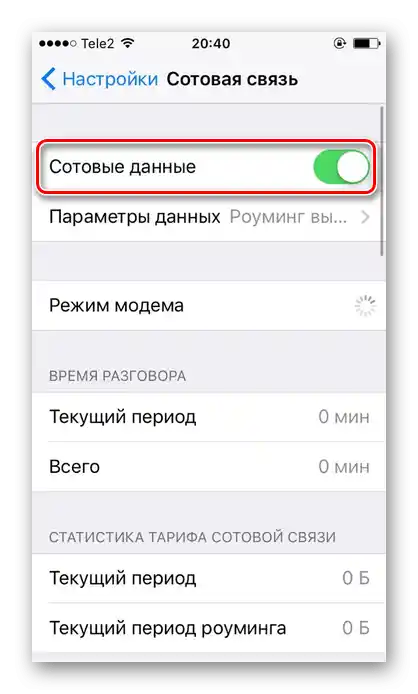
Spôsob 6: Reštartovanie sťahovania
Na smartfónoch Apple stav sťahovania daného aplikácie môžete zistiť, ak kliknete a chvíľu podržíte jej ikonu – objaví sa menu, v ktorom budú dostupné pozastavenie, obnovenie alebo zrušenie sťahovania.
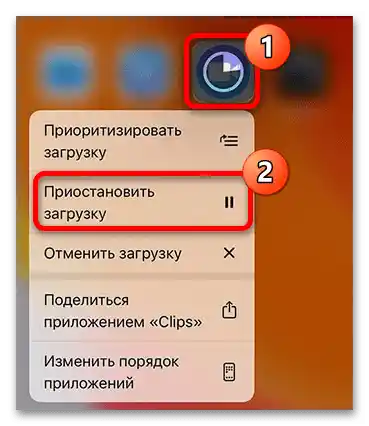
Skúste pozastaviť sťahovanie, počkajte chvíľu (až 5 minút) a spustite ho znova – často sú tieto kroky dostatočné na odstránenie chyby inštalácie. Taktiež môžete zastaviť sťahovanie a po chvíli ho začať znova.



